나는 최근에 Peloton 자전거를 얻었고 운동하면서 TV를 볼 수 있다는 인상을 받았습니다.
내 친구 중 한 명이 자전거에서 WebView Browser Tester를 통해 스트리밍 서비스 웹사이트에 액세스할 수 있다고 알려왔습니다.
그러나 그의 지시를 따랐을 때 '알 수 없는 URL 체계'라는 오류 메시지가 나타났습니다.
나는 인터넷을 뒤지다가 Peloton에서 내가 가장 좋아하는 영화나 TV 프로그램을 볼 수 있는 해결 방법을 찾았습니다.
또한 자전거와 트레드에서 분할 화면 기능을 활성화하는 방법도 배웠습니다.
Peloton 자전거에서 TV를 시청하거나 개인용 컴퓨터를 통해 Netflix 및 Prime Video와 같은 스트리밍 서비스 APK를 사이드로드하여 밟을 수 있습니다.
Peloton은 기본적으로 스트리밍 서비스를 지원합니까?


Peloton은 기본적으로 스트리밍 서비스를 지원하지 않습니다.
태블릿에서 Peloton 운동을 볼 수만 있고 다른 프로그램은 시청하지 않는 것이 좋습니다.
이는 주로 Peloton이 사용자가 타사 서비스를 선택하는 대신 프리미엄 운동 비디오 및 라이브 수업을 구독하기를 원하기 때문입니다.
Peloton에 스트리밍 앱 설치에 대한 해결 방법
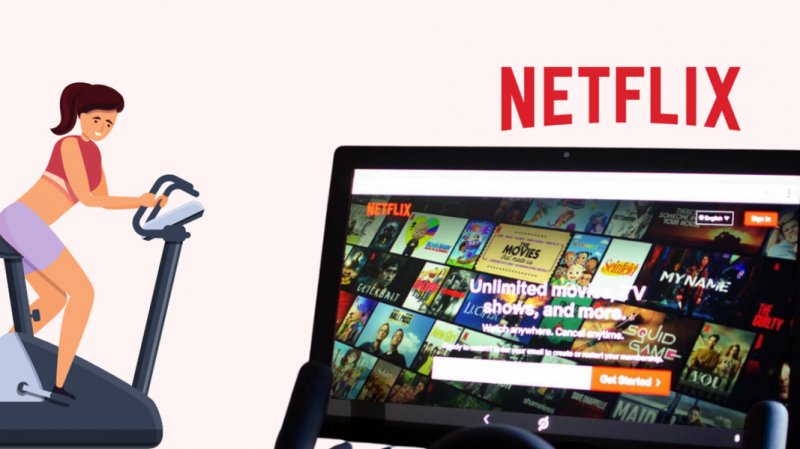
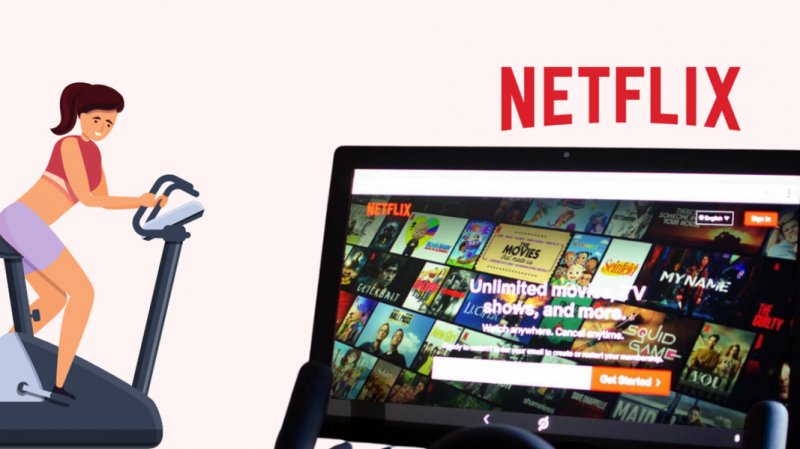
Peloton은 운동 비디오 이외의 스트리밍을 허용하지 않지만 스트리밍 서비스 앱을 통해 이를 우회하고 좋아하는 영화나 TV 프로그램을 볼 수 있습니다.
그러나 Peloton은 기본 형식의 스트리밍 서비스 앱을 지원하지 않으므로 APK(Android 애플리케이션 패키지)를 사이드로드해야 합니다.
APKMirror, APKPure 또는 APK Downloader와 같은 여러 웹사이트 및 플랫폼에서 이러한 APK를 다운로드할 수 있습니다.
Peloton에 스트리밍 서비스 앱을 설치하려면 아래에 언급된 모든 단계를 따라야 합니다.
USB 디버깅 켜기
- Peloton 태블릿을 켜고 프로필에 로그인합니다.
- 설정으로 바로 가기'.
- '기기 설정'을 탭합니다.
- '시스템'을 클릭하고 '태블릿 정보'를 선택합니다.
- 아래로 이동하여 '빌드 번호'를 7번 클릭합니다. 그러면 개발자 모드가 활성화됩니다.
- 이전 화면으로 돌아가 '개발자 옵션'을 선택합니다.
- 아래로 스크롤하여 'USB 디버깅'을 켭니다.
Peloton을 컴퓨터에 연결
- USB 케이블을 사용하여 Peloton을 컴퓨터에 연결하십시오.
- Peloton 화면에 'USB 디버깅을 허용하시겠습니까?'라는 팝업이 표시됩니다. '항상 이 컴퓨터에서 허용'을 체크하고 '확인'을 클릭합니다.
- 다운로드 Android SDK 플랫폼 도구 OS에 따라 컴퓨터에서.
- Mac에서 '터미널'을 실행하거나 Windows에서 '명령 프롬프트'를 실행합니다.
- 터미널/명령 프롬프트에 'cd'를 입력하고 다운로드한 '플랫폼 도구'를 거기에 놓습니다.
- '리턴' 또는 '엔터'를 누릅니다. 그러면 디렉토리가 플랫폼 도구로 변경됩니다.
- 이제 터미널에 './adb devices'를 입력하거나 명령 프롬프트에 'adb devices'를 입력합니다.
- '리턴' 또는 '엔터'를 누릅니다. Peloton과 컴퓨터가 연결되어 있는지 확인합니다.
Peloton에 런처 설치
- 다운로드 노바 런처 APKMirror 또는 컴퓨터의 다른 APK 웹사이트에서
- 터미널에 './adb install'을 입력하거나 명령 프롬프트에 'adb install'을 입력합니다.
- 이제 Nova 런처 APK를 거기에 끌어다 놓습니다.
- '리턴' 또는 '엔터'를 누릅니다. 그러면 Peloton에 런처가 설치됩니다.
- Peloton의 메인 화면으로 이동하여 '설정'을 엽니다.
- '장치 설정'을 클릭하고 화면 하단의 'Peloton' 로고를 탭합니다.
- '노바 런처'를 선택하고 '항상'을 선택하십시오. 그러면 런처가 열립니다.
- 기본 설정에 따라 사용자 정의하고 화면 오른쪽 하단 모서리에 있는 확인 표시를 누릅니다.
Peloton 홈 화면으로 돌아가지만 '장치 설정'을 통해 Nova 런처에 쉽게 액세스할 수 있습니다.
Peloton에 스트리밍 앱 설치
- 다음과 같이 원하는 스트리밍 앱을 다운로드하세요. 넷플릭스 , 컴퓨터의 APKMirror에서.
- 이전 섹션의 2-4단계를 따라 Peloton에 설치하십시오.
앱에 액세스
- 설정 > 장치 설정 > Peloton 로고 > Nova를 통해 Peloton에서 Nova 런처를 엽니다.
- 화면을 위로 스와이프하여 설치된 스트리밍 앱을 찾습니다.
- 앱을 클릭하고 계정에 로그인하여 좋아하는 영화나 TV 프로그램을 시청하세요.
위에 설명된 단계를 사용하여 Peloton에 다양한 종류의 앱을 다운로드할 수 있습니다.
그러나 Peloton은 Google Play 서비스를 지원하지 않으므로 YouTube/YouTube TV 앱을 다운로드할 수 없습니다.
'Google 크롬' APK를 설치하여 해당 또는 다른 웹사이트에 액세스할 수 있습니다.
Peloton에서 분할 화면 기능을 활성화하는 방법
분할 화면 기능을 사용하여 Peloton 라이브 수업을 시청하고 동시에 인터넷을 탐색할 수 있습니다.
Peloton에서 이 기능을 활성화하려면 아래 단계를 따르십시오.
사용자 정의 탐색 모음 설치
- Peloton 태블릿을 켜고 프로필에 로그인합니다.
- '개발자 모드' 및 'USB 디버깅'이 활성화되어 있는지 확인합니다.
- Peloton을 컴퓨터에 연결합니다.
- 다운로드 사용자 정의 탐색 모음 APK 미러 또는 다른 APK 웹사이트에서 컴퓨터에.
- 이전 섹션에서 설명한 단계에 따라 APK를 설치합니다.
- 완료되면 Mac의 터미널에 './adb shell pm grant xyz.paphonb.systemuituner android.permission.WRITE_SECURE_SETTINGS'를 입력합니다. Windows의 명령 프롬프트에서 시작 부분에 './' 없이 동일한 명령을 사용합니다.
- 'Enter' 또는 'Return'을 누릅니다.
사용자 정의 탐색 모음 설정
- Peloton에서 '노바 런처'를 엽니다.
- '사용자 지정 탐색 모음'을 실행합니다.
- 화면의 지시에 따라 설정하고 '마침'을 클릭합니다.
- 이제 메뉴에서 '내비게이션 바'를 탭하십시오.
- 아래로 스크롤하여 '추가 왼쪽 버튼'에서 '유형'을 선택합니다.
- '키코드'를 선택합니다.
- '아이콘'을 클릭하고 '메뉴'를 선택합니다.
- '키코드'를 다시 탭하고 '앱 전환'을 선택합니다.
화면 왼쪽 하단에 '메뉴' 아이콘이 표시됩니다. 이것은 앱 전환기가 될 것입니다.
분할 화면 기능 사용
- 홈 화면으로 이동합니다.
- '설정'을 실행하고 '개발자 옵션'을 엽니다.
- 앱 크기 조정을 허용하려면 '앱 크기 조정 강제'를 선택하십시오.
- Peloton을 다시 시작하십시오.
- '노바런처' 메인 화면으로 이동합니다.
- 선택한 앱을 한 번에 하나씩 엽니다.
- 화면 왼쪽 하단 모서리에 있는 '메뉴' 아이콘을 클릭합니다.
- 분할 화면 모드에서 사용하려는 앱을 잡고 왼쪽이나 오른쪽으로 드래그하세요. 이것은 화면의 절반을 덮을 것입니다.
- 앱 전환기에서 다른 앱을 선택하여 나머지 절반을 처리합니다.
이제 두 개의 다른 앱에서 동시에 콘텐츠를 즐길 수 있습니다.
그러나 한 번에 하나의 앱에서만 동영상을 볼 수 있습니다.
Peloton에 타사 앱을 설치하는 데 문제가 있습니까?
Peloton은 사용자가 타사 비디오를 보는 것을 허용하지 않기 때문에 여기저기서 몇 가지 결함이 발생할 수 있습니다.
다른 응용 프로그램을 설치하려고 하면 태블릿이 충돌할 수도 있습니다.
또한 타사 콘텐츠 스트리밍 중 화면 오작동이 발생할 경우 보증을 받을 수 없습니다.
교체 또는 발생한 손상에 대해 비용을 지불해야 합니다.
결함이 있는 경우 Peloton 화면을 초기화하십시오.
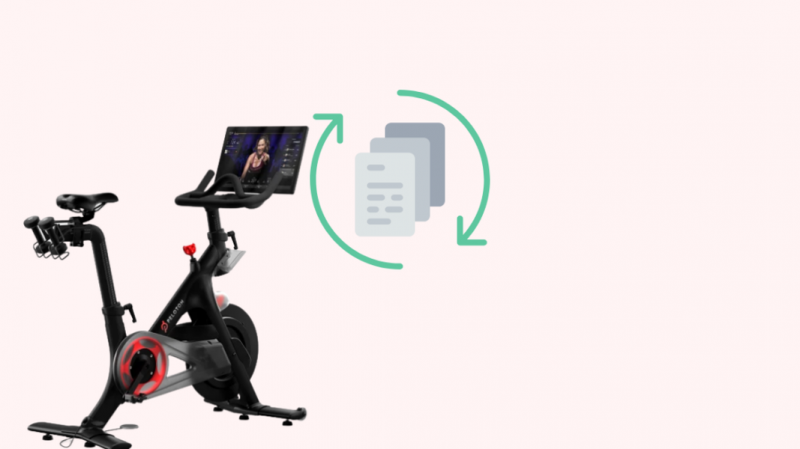
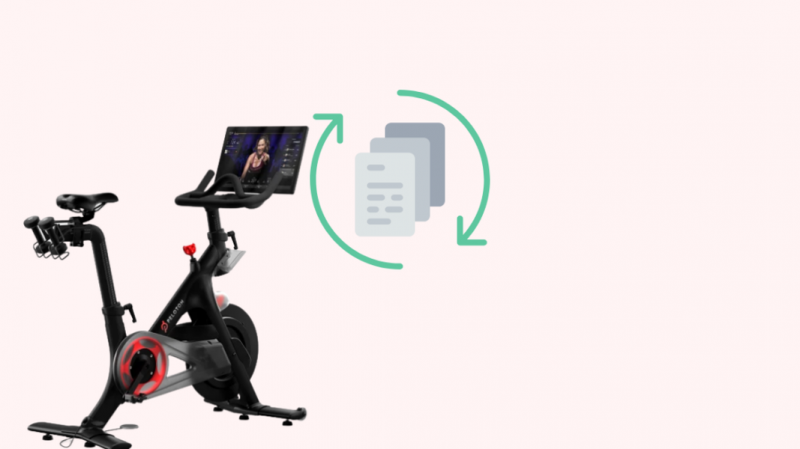
브라우저를 사용하여 Peloton에서 TV를 시청하고 화면에 결함이 발생하는 경우 공장 초기화로 문제를 해결할 수 있습니다.
다음 단계에 따라 Peloton 화면을 초기화할 수 있습니다.
- 화면에 '종료' 옵션이 나타날 때까지 '전원' 버튼을 길게 누릅니다.
- 그것을 누르고 화면이 어두워 질 때까지 기다리십시오.
- 이제 '전원' 버튼을 누르고, 순식간에 펠로톤 로고가 화면에 팝업되기 전에 '볼륨 업' 버튼을 누릅니다. 그러면 Peloton의 복구 모드가 시작됩니다.
- '전원' 버튼을 눌러 '데이터 삭제/초기화'를 선택합니다. '볼륨' 버튼을 사용하여 메뉴를 전환할 수 있습니다.
- 선택을 확인합니다.
- 재설정이 완료될 때까지 몇 초 동안 기다리십시오. 화면의 왼쪽 하단 모서리에서 상태를 볼 수 있습니다.
- '지금 시스템 재부팅'을 선택하고 프로세스가 완료될 때까지 잠시 기다리십시오.
설정이 완료되면 Peloton 계정에 로그인하여 태블릿에 사용자 데이터를 다시 추가합니다.
Peloton에서 TV 시청: 그때와 지금
몇 년 전에는 WebView Browser Tester를 사용하여 Peloton 자전거나 트레드에서 TV를 시청할 수 있었습니다.
그러나 Peloton은 이러한 해결 방법을 제거하기 위해 시스템을 업데이트했습니다.
이제 다양한 스트리밍 서비스의 APK를 사이드로드하여 Peloton에서 TV를 시청할 수 있습니다.
그러나 Peloton은 사용자가 어떤 식으로든 자전거를 수정하거나 해킹하는 것을 권장하지 않습니다.
그렇게 하는 경우 사용자 계약에 따라 '부적절한 사용'에 해당하며 제품 보증이 무효화될 수 있습니다.
당신은 또한 독서를 즐길 수 있습니다
- 구독 없이 Peloton Bike를 사용할 수 있습니까? 알아야 할 모든 것
- 자전거에 Fitbit을 사용할 수 있습니까? 심층 설명자
- Fitbit에서 수면 추적 중지: 몇 분 안에 수정하는 방법
- Fitbit이 너무 빨리 죽는 이유는 무엇인가요? 당신이 알아야 할 모든 것
자주 묻는 질문
Peloton에서 스크린 미러를 사용할 수 있습니까?
'Miracast'를 사용하여 Peloton 디스플레이를 더 큰 화면으로 미러링하거나 스크린캐스트할 수 있습니다.
그러나 이 기능을 지원하지 않기 때문에 TV나 다른 장치를 Peloton 화면에 미러링할 수 없습니다.
iPhone에서 TV로 Peloton 앱을 전송하려면 어떻게 합니까?
AirPlay를 사용하여 iPhone에서 TV로 Peloton 앱 콘텐츠를 전송할 수 있습니다.
스마트 TV에서 Peloton 앱을 다운로드할 수 있습니까?
예, Amazon Fire TV, Roku TV, Apple TV, Android TV 등을 포함한 모든 스마트 TV에서 Peloton 앱을 다운로드할 수 있습니다.
